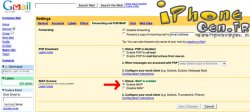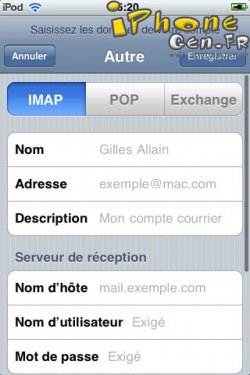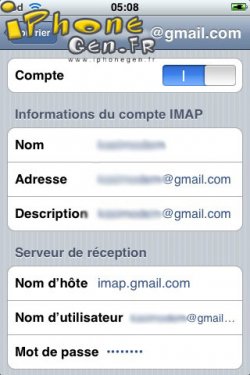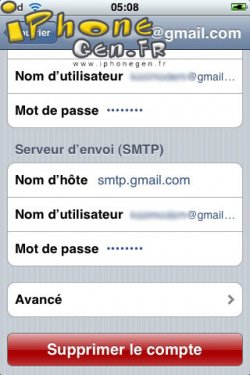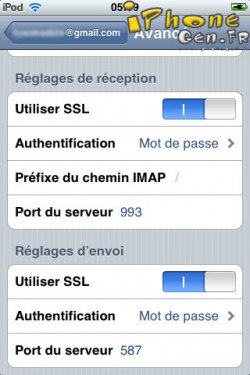Vous avez installé MobileMail sur votre iPod Touch mais vous n'arrivez pas à le configurer ? Ce tuto est fait pour vous :
Prérequis
- Un iPod Touch Jailbreaké
- L'application MobileMail aussi appelée Courrier (si vous ne l'avez pas : cliquez ICI)
- Une borne WiFi
I. Réglages de votre Gmail
Pour pouvoir utiliser le mode push des messages de la boite Gmail en ligne sur votre iPod, il faut d'abord activer le protocole IMAP.
Le protocole IMAP vous permet de traiter directement vos messages qui sont stockés dans la boite Gmail. Il offre les avantages suivants par rapport au POP :
- Seul les en-têtes de vos messages sont téléchargés, ce n'est qu'en cliquant sur un message qu'il se téléchargera complètement, d'où un gain de temps et d'espace.
- Vous retrouvez immédiatement sur votre iPod les sous dossiers que vous auriez créé sur votre interface Gmail.
- Lorsque vous lisez un message sur l'iPod, il est également marqué comme lu dans la boite Gmail, et pareil lorsque vous le supprimez.
Pour les possesseurs d'iPhone qui veulent se connecter en Edge et sont donc limités en bande passante, en Ko et en temps de chargement, c'est donc l'idéal.
Cliquez sur "Paramètres" dans votre boite Gmail et changez la langue de votre boite pour English (US), puis cliquez sur "Enregistrer les modifications" :
Une fois votre interface passée en anglais, revenez dans les paramètres en cliquant sur "Settings", puis choisissez l'onglet "Forwarding and POP/IMAP". De là vous aurez accès à l'option supplémentaire IMAP :
Validez avec "Save Changes", puis reprenez l'étape précédente pour remettre votre Gmail en Français.
C'est bon, vous avez activé l'IMAP sur Gmail.
II. Réglages de votre iPod / iPhone
Cliquez sur l'icone Réglages, puis Courrier, puis "Ajouter un compte...".
Ne choisissez pas Gmail, mais Autre.
IMAP doit être coché en haut.
Entrez vos informations de Nom et d'Adresse.
Dans la zone "Serveur de réception", entrez imap.gmail.com, puis votre Nom d'utilisateur (votre email xxx@gmail.com complet) et votre Mot de passe.
Dans la zone "Serveur d'envoi (SMTP)", entrez smtp.gmail.com, puis à nouveau les même Nom d'utilisateur et Mot de passe que précédemment.
Cliquez ensuite sur "Enregistrer" en haut à droite, vous aurez probablement un message d'erreur de vérification des paramètres, mais continuez quand même pour sauvegarder vos paramètres, puis sur le bouton Home.
Cliquez sur l'icone Réglages, puis Courrier, puis choisissez votre nouveau compte créé "xxx@gmail.com". Descendez au bas de la fenêtre et cliquez sur Avancé.
Vérifiez que "Utiliser SSL" est bien activé dans "Réglages de réception" sur le port 993 et dans "Réglages d'envoi" sur le port 587.
Validez et c'est terminé. Vous avez vos emails en temps réel comme sur l'interface Gmail et vous les traitez maintenant en direct (tant que vous êtes connecté à un point WiFi ou en Edge). Tout message traité sur l'iPod / iPhone le sera également sur l'interface Gmail. De même vos messages envoyés seront bien stockés dans la boite Gmail et non sur l'iPod / iPhone, un gain de temps et d'organisation bien apréciable.
Commenter